-
大师解决 win10系统更改任务栏和开始菜单颜色
- 发布日期:2021-02-27 07:47:06 作者:bag198技术 来 源:http://www.bag198.com
随着windows10版本的不断更新,越来越多的人开始尝试使用win10,遇到这样那样的问题就不奇怪了,今天就来说说win10系统更改任务栏和开始菜单颜色问题该如何处理?尤其是姑娘们遇到win10系统更改任务栏和开始菜单颜色是要难过哭鼻子的,有的朋友想试着解决一下win10系统更改任务栏和开始菜单颜色的问题却不知怎样下手,大家只需执行以下几个操作就行了:原来的“控制面板 – 个性化 – 颜色”设置界面只有更改颜色一个设置项,而现的“设置 – 个性化 – 颜色”设置界面却有三个设置项。造成任务栏和开始菜单的颜色没有发生改变的原因就是第二个设置项“显示任务栏和「开始」菜单上的颜色”。默认该选项是关闭的,打开之后,再更改颜色,就会发现任务栏和开始菜单的颜色已经发生变化了。就不用再忧愁了。假如你对大师解决 win10系统更改任务栏和开始菜单颜色 的问题感兴趣,不妨看看下面分享的内容。

其实,这是由于微软从Win10 10056预览版开始就在即将替换控制面板的“设置”中细化了“个性化”设置的项目,其中就包括“颜色”设置。如图:
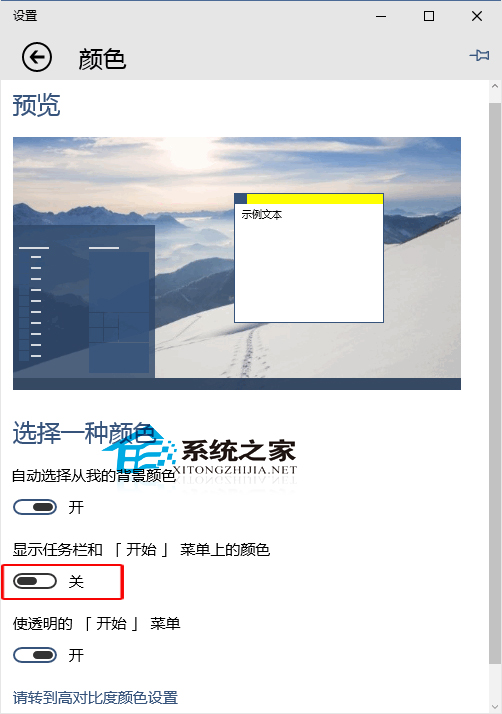
原来的“控制面板 – 个性化 – 颜色”设置界面只有更改颜色一个设置项,而现的“设置 – 个性化 – 颜色”设置界面却有三个设置项。造成任务栏和开始菜单的颜色没有发生改变的原因就是第二个设置项“显示任务栏和「开始」菜单上的颜色”。默认该选项是关闭的,打开之后,再更改颜色,就会发现任务栏和开始菜单的颜色已经发生变化了。
第一个设置项“自动选择我的背景颜色”,则是系统会根据当前桌面壁纸的主色调而智能地选择合适的颜色。我们在使用微软主题库中的诸多Windows主题时,会发现随着壁纸的更换,任务栏和窗口边框的颜色都会相应地发生改变的现象就是这一智能机制的表现。如果你关闭了该选项,那么就会在下面显示“建议的颜色”列表供你选择。
而第三个设置项则是设置开始菜单或开始屏幕透明效果的开关,大家喜欢透明效果可以从这里进行设置。
上面给大家介绍的就是关于win10系统更改任务栏和开始菜单颜色的操作方法,方法还是很简单的,如果还有不清楚的可以参考以上的教程,欢迎继续关注,后续会有更多精彩!
 番茄花园 Ghost Win7 32位纯净版下载 v2019.09
番茄花园 Ghost Win7 32位纯净版下载 v2019.09 雨林木风 Ghost Win7 64位纯净版 v2019.03
雨林木风 Ghost Win7 64位纯净版 v2019.03